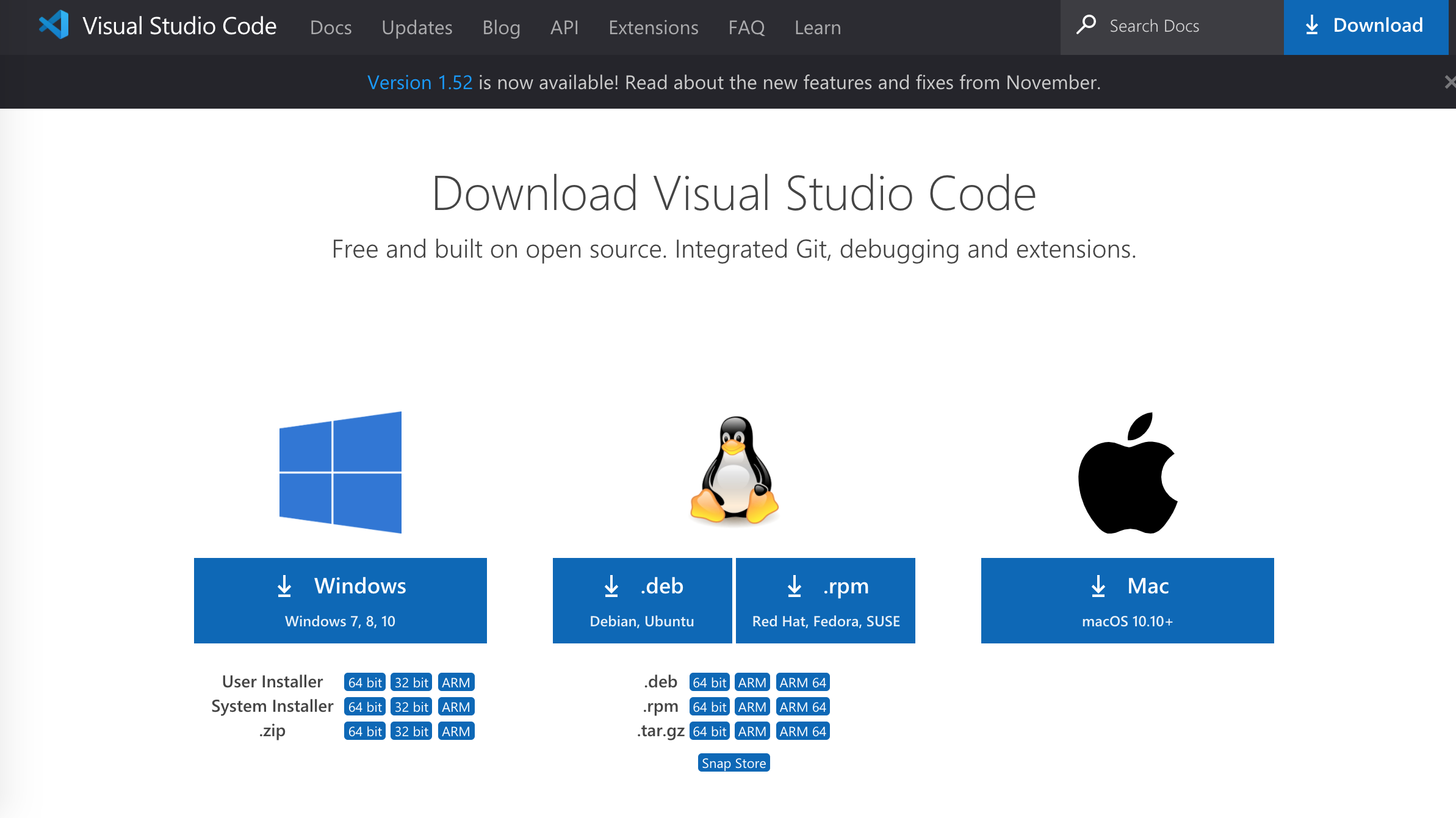環境構築に必要なもの
Java、VisualStudioCode、Javaの拡張機能の3つをインストール
❶Javaのインストール
//ターミナルを開く
$ javac -version //JDKがインストールされているか確認
バージョンが出てこなかったらJavaインストールページへ
一覧から選択後、インストール
バージョンのアップデート
//バージョンが古い
$ javac -version
javac 11.0.9.1
//インストール後
$ javac -version
javac 15.0.1
最新のバージョンになっていない
//インストール済みのJavaを確認
/usr/libexec/java_home -V
Matching Java Virtual Machines (2):
15.0.1, x86_64: "Java SE 15.0.1" /Library/Java/JavaVirtualMachines/jdk-15.0.1.jdk/Contents/Home
11.0.9.1, x86_64: "AdoptOpenJDK 11" /Library/Java/JavaVirtualMachines/adoptopenjdk-11.jdk/Contents/Home
❷VisualStudioCodeのインストール
インストール後
左のバーを(アクティビティバー)
四角のアイコンをExtensions
ここで、拡張機能をインストールできる
VisualStudioCodeを開く
表示が英語になっているので、日本語に変更
「Japanese Language Pack for Visual Studio Code」と検索
「Japanese」と入力すると、候補が出てくる
インストールをクリック
インストールが終わったらVisualStudioCodeを再起動
表示が日本語になる
❸Javaの拡張機能のインストール
VisualStudioCodeのextensionsで
「Java Extension Packvscjava.vscode-java-pack」を検索して、インストール